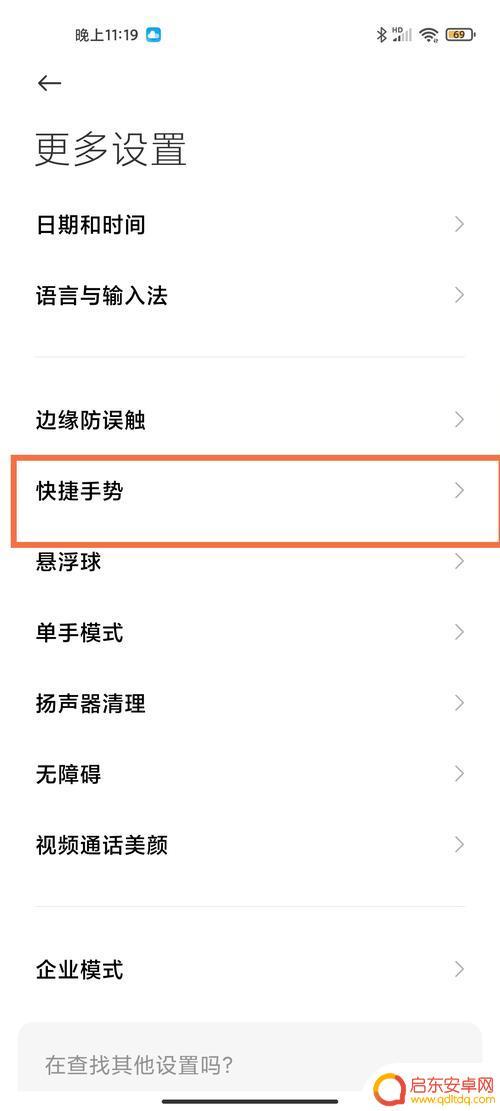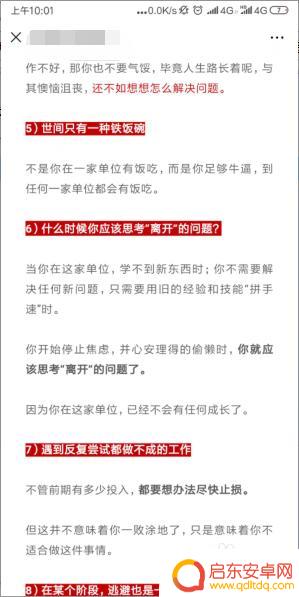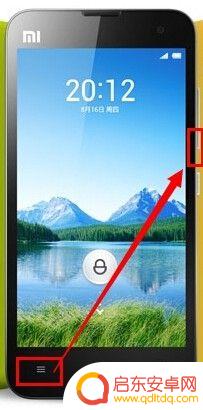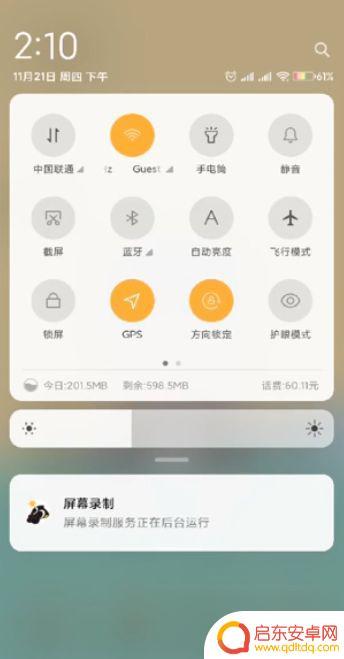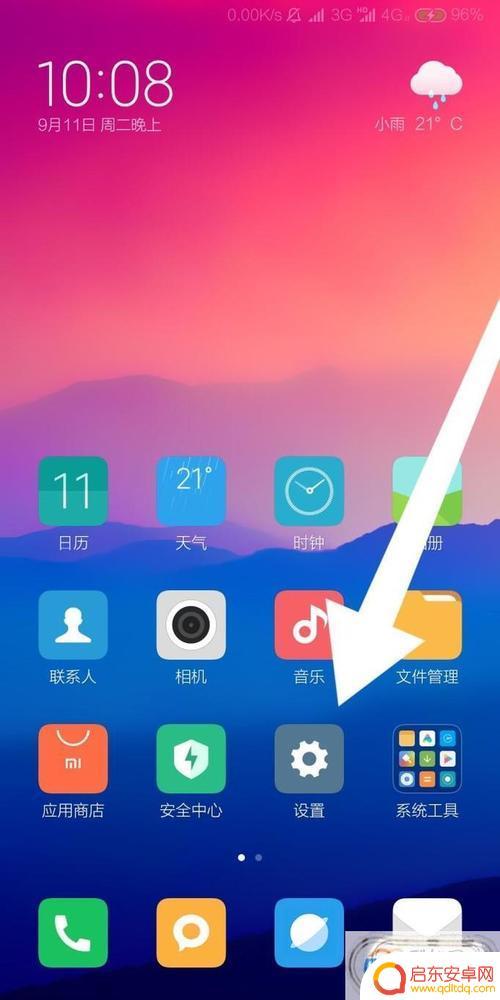小米手机如何画图截屏 小米11如何进行任意形状截屏
小米手机作为一款颇受欢迎的智能手机品牌,其强大的功能一直备受用户称赞,其中小米手机的画图截屏功能以及小米11的任意形状截屏功能更是备受关注。通过这两个功能,用户可以更加便捷地进行屏幕截图,并且可以根据自己的需求进行任意形状的截屏操作。画图截屏功能可以让用户在截屏的同时进行简单的涂鸦,增加了截图的趣味性和实用性;而小米11的任意形状截屏功能则让用户可以根据自己的需要,灵活选择截取屏幕的特定区域,为用户提供了更多的截图选项。小米手机的这两个截屏功能的出现,无疑为用户的手机使用带来了更多的便利和乐趣。
小米11如何进行任意形状截屏
步骤如下:
1.点击更多设置
打开手机的设置页面,点击更多设置的选项。
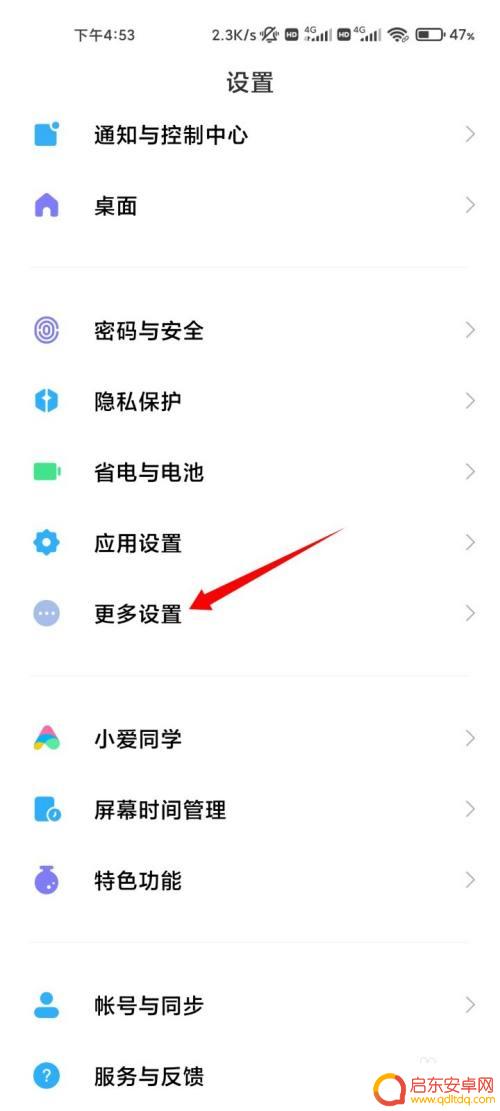
2.点击快捷手势
点击快捷手势的选项。
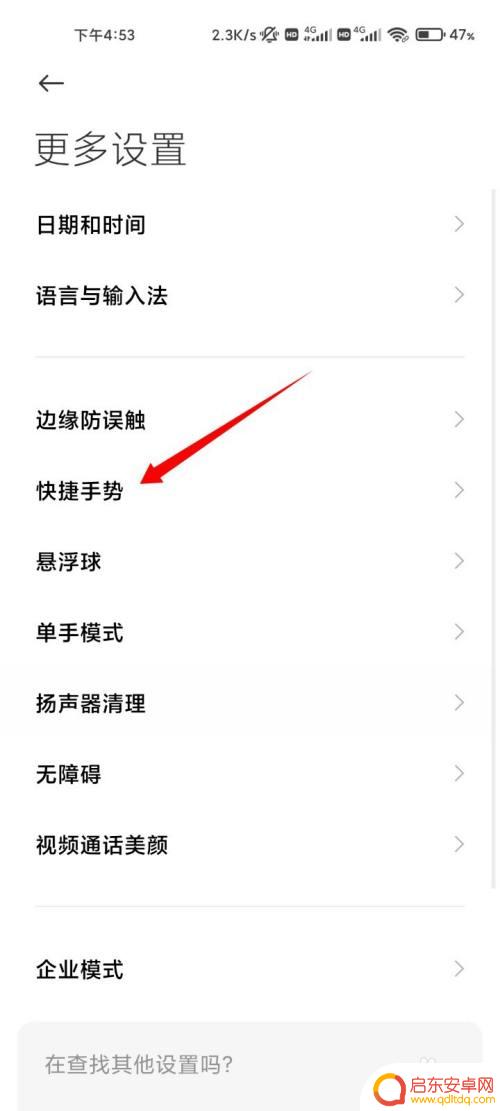
3.点击区域截屏
点击区域截屏的选项。
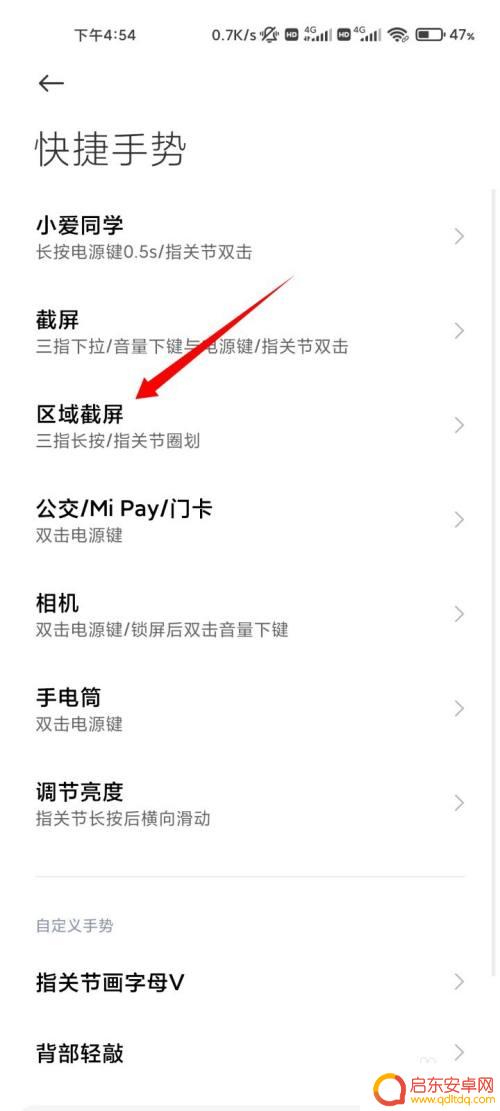
4.点击开关
将三指长按后面的开关打开,按照提示将三指在屏幕上长按即可开启区域截屏截取任意形状。
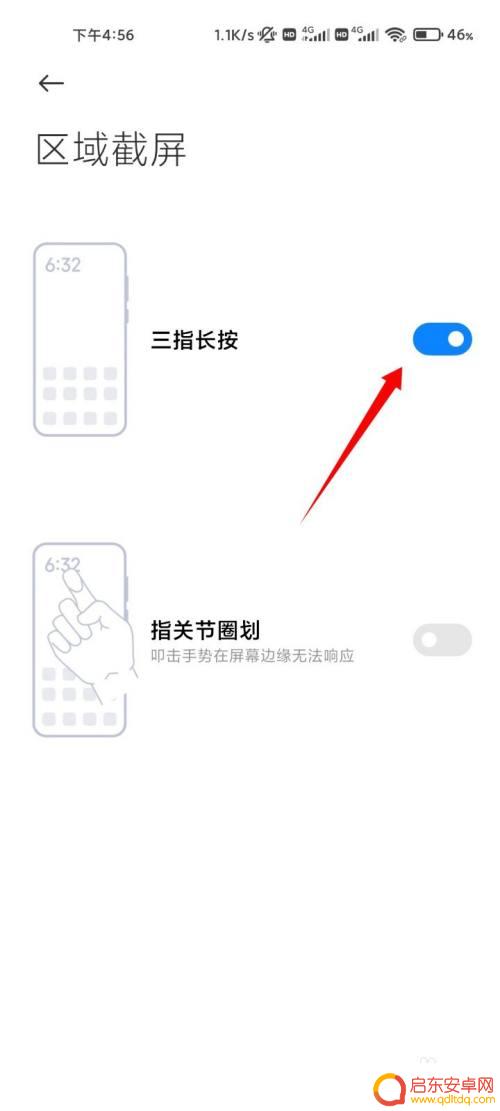
以上就是小米手机如何画图截屏的全部内容,还有不懂的用户可以根据小编的方法来操作哦,希望能够帮助到大家。
相关教程
-
小米11手机怎么截屏 小米11截屏方法
小米11手机作为一款热门的智能手机,截屏功能是我们日常使用中经常需要的操作之一,小米11手机怎么截屏呢?小米11提供了多种截屏方法供用户选择,比如可以通过按下音量减键和电源键同...
-
小米手机长截屏怎么截 小米手机截长图教程
随着手机功能的不断升级,如今很多手机都具备了长截屏的功能,小米手机也不例外,想必很多小米手机用户都对如何在自己的手机上进行长截屏感到困惑。小米手机的长截屏操作并不复杂,只需按照...
-
A米手机如何截屏 小米手机如何截图全屏
在日常使用手机的过程中,截屏是一项非常常见的操作,对于小米手机用户来说,如何快速、方便地进行截屏是一件很重要的事情。A米手机的截屏功能十分简单,只需同时按住手机的音量减和电源键...
-
小米手机4c怎么截图 小米4c截图教程详解
小米手机4c是小米公司推出的一款功能强大、性价比高的智能手机,在日常使用中,我们经常需要进行截图来记录重要信息或分享有趣瞬间。如何在小米4c上进行截图呢?...
-
小米手机怎么截图 操作方法 小米手机截屏方法详解
小米手机作为一款受欢迎的智能手机品牌,其截图功能也备受用户青睐,想要在小米手机上进行截图操作,只需简单几步即可完成。通过本文我们将详细介绍小米手机截屏的操作方法,让您轻松掌握这...
-
小米手机截屏设置怎么设置(小米手机截屏设置怎么设置的)
今天给大家介绍有关小米手机截屏设置怎么设置的相关内容,希望对大家有所帮助,一起来看看吧。1小米手机怎么截屏(截图)快捷键是什么小米手机可以使用三指截屏功能截屏,这里以小米6手机为例...
-
手机access怎么使用 手机怎么使用access
随着科技的不断发展,手机已经成为我们日常生活中必不可少的一部分,而手机access作为一种便捷的工具,更是受到了越来越多人的青睐。手机access怎么使用呢?如何让我们的手机更...
-
手机如何接上蓝牙耳机 蓝牙耳机与手机配对步骤
随着技术的不断升级,蓝牙耳机已经成为了我们生活中不可或缺的配件之一,对于初次使用蓝牙耳机的人来说,如何将蓝牙耳机与手机配对成了一个让人头疼的问题。事实上只要按照简单的步骤进行操...
-
华为手机小灯泡怎么关闭 华为手机桌面滑动时的灯泡怎么关掉
华为手机的小灯泡功能是一项非常实用的功能,它可以在我们使用手机时提供方便,在一些场景下,比如我们在晚上使用手机时,小灯泡可能会对我们的视觉造成一定的干扰。如何关闭华为手机的小灯...
-
苹果手机微信按住怎么设置 苹果手机微信语音话没说完就发出怎么办
在使用苹果手机微信时,有时候我们可能会遇到一些问题,比如在语音聊天时话没说完就不小心发出去了,这时候该怎么办呢?苹果手机微信提供了很方便的设置功能,可以帮助我们解决这个问题,下...